Netwerkquota verhogen
In dit artikel wordt beschreven hoe u verhogingen kunt aanvragen voor netwerkquota van Azure Home of van Mijn quota, een centrale locatie waar u het quotumgebruik kunt bekijken en quotumverhogingen kunt aanvragen.
Selecteer Quota op de startpagina van Azure voor snelle toegang om een verhoging aan te vragen.
![]()
Als u Quota niet ziet in Azure Home, typt u ' quota' in het zoekvak en selecteert u Quota. Het pictogram Quota wordt vervolgens weergegeven op de startpagina wanneer u de volgende keer naartoe gaat.
U kunt ook de volgende opties gebruiken om het gebruik en de limieten van uw netwerkquotum weer te geven:
- Azure-CLI
- Azure PowerShell
- REST API
- Gebruik en quota (in het linkerdeelvenster bij het weergeven van uw abonnement in Azure Portal)
Op basis van uw abonnement kunt u doorgaans verhogingen aanvragen voor deze quota:
- Openbare IP-adressen
- Openbare IP-adressen - Standaard
- Voorvoegsellengte van openbaar IPv4
Verhogingen van netwerkquota aanvragen
Volg deze stappen om een verhoging van het netwerkquotum aan te vragen vanuit Azure Home. U moet een Azure-account hebben met de rol Inzender (of een andere rol met inzendertoegang).
Selecteer Quota in Azure Home en selecteer vervolgens Microsoft.Network.
Zoek het quotum dat u wilt verhogen en selecteer vervolgens het ondersteuningspictogram.

In het formulier Nieuwe ondersteuningsaanvraag , op het scherm Probleembeschrijving , worden sommige velden vooraf ingevuld. Selecteer Netwerken in de lijst Quotumtype en selecteer Vervolgens.
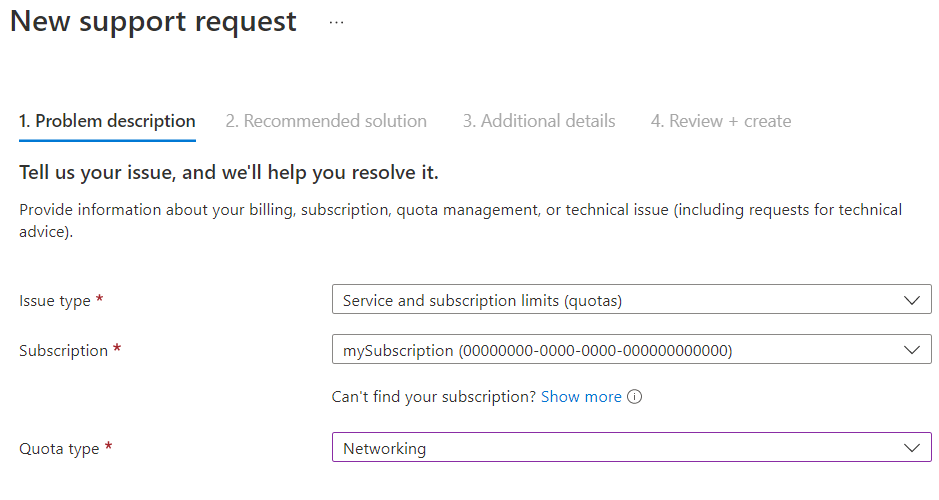
Selecteer in het scherm Aanvullende details onder P-rovide-detailsvoor de aanvraag de optie Details invoeren.
Voer in het deelvenster Quotumgegevens de gegevens voor uw aanvraag in.
Belangrijk
Als u een statisch openbaar IP-adresquotum wilt verhogen, selecteert u Overige in de lijst Resources en geeft u deze informatie op in de sectie Details.
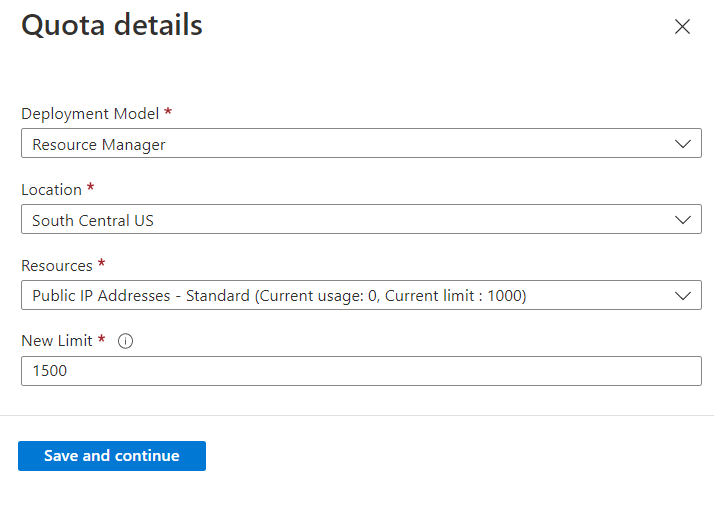
Selecteer Opslaan en doorgaan. De gegevens die u hebt ingevoerd, worden weergegeven in de aanvraagsamenvatting onder Probleemdetails.
Ga door met het invullen van het formulier, inclusief de gewenste contactmethode. Kies Volgende als u klaar bent.
Controleer de aanvraaggegevens voor quotumverhoging en selecteer vervolgens Maken.
Nadat uw aanvraag voor het verhogen van het netwerkquotum is ingediend, neemt een ondersteuningstechnicus contact met u op en helpt u bij de aanvraag.
Zie Een ondersteuning voor Azure aanvraag maken voor meer informatie over ondersteuningsaanvragen.
Volgende stappen
- Bekijk details over netwerklimieten.
- Meer informatie over azure-abonnements- en servicelimieten, quota en beperkingen.